-
Última Versión
Kaspersky Rescue Disk 18.0.11.3d ÚLTIMO
-
Revisado por
-
Sistema Operativo
Windows 7 / Windows 8 / Windows 10 / Windows 11
-
Ránking Usuario
Haga clic para votar -
Autor / Producto
-
Nombre de Fichero
krd.iso
Graba esta imagen ISO en un CD, insértalo en la unidad de CD-ROM del sistema infectado, ingresa al BIOS de la PC, configúralo para iniciar desde el CD y reinicia la computadora. Esto enumera las opciones específicas de Gentoo, junto con algunas opciones que están integradas en el kernel, pero que han demostrado ser muy útiles para los usuarios.
Además, todas las opciones que comienzan con "do" tienen un inverso "no", que hace lo opuesto. Por ejemplo, "doscsi" habilita el soporte SCSI en el arranque inicial del ramdisk, mientras que "noscsi" lo deshabilita. Elimina fácilmente objetos maliciosos de tu computadora sin el riesgo de infectarte. ¡Descarga Kaspersky Rescue Disk ahora!
Descripción general
Kaspersky Rescue Disk es una solución antivirus arrancable desarrollada por Kaspersky Lab, un nombre reconocido en la industria de la ciberseguridad. Ofrece un mecanismo de defensa robusto contra software malicioso, incluyendo virus, troyanos, gusanos, rootkits y otras formas de malware. Este software opera fuera del sistema operativo (SO), lo que lo hace particularmente efectivo en casos donde el malware compromete el antivirus regular del sistema o el propio SO.
Características
Entorno Antivirus Arrancable
Crea un entorno autónomo que se ejecuta antes de que se cargue el sistema operativo, asegurando que el malware no tenga oportunidad de ejecutarse o evadir la detección.
Detección y Eliminación de Malware
El software emplea algoritmos de escaneo avanzados para detectar y eliminar una amplia gama de amenazas de malware, incluso aquellas profundamente incrustadas en el sistema.
Mecanismo de Actualización Integrado
Proporciona actualizaciones regulares de la base de datos de virus para asegurar que tengas la protección más reciente contra amenazas emergentes.
Interfaz Gráfica de Usuario (GUI)
El software cuenta con una interfaz fácil de usar, lo que permite a usuarios novatos y experimentados navegar por los procesos de escaneo y remediación con facilidad.
Opciones de Escaneo Personalizables
Los usuarios pueden elegir entre varios modos de escaneo, incluyendo escaneo rápido, escaneo completo y escaneo selectivo, para satisfacer sus necesidades específicas.
Cómo Usar
Descarga y crea un disco de rescate arrancable: Visita el sitio web oficial de Kaspersky o FileHorse y descarga el archivo ISO de Rescue Disk. Graba el ISO en un CD/DVD o crea una unidad USB arrancable usando el software apropiado.
Inicia desde el disco de rescate: Inserta el disco de rescate en la computadora afectada y reiníciala. Asegúrate de que la computadora esté configurada para arrancar desde el disco.
Escanea y elimina malware: Una vez que el entorno del disco de rescate se cargue, sigue las instrucciones en pantalla para iniciar el proceso de escaneo. Detectará y eliminará automáticamente cualquier amenaza de malware identificada.
Actualiza las definiciones de virus (opcional): Si hay conexión a internet disponible, puedes actualizar las definiciones de virus para asegurar la protección más actualizada.
Reinicia tu computadora: Una vez completado el proceso de escaneo y eliminación, retira el disco de rescate y reinicia tu computadora. Ahora debería estar libre de malware.
Para escribir una imagen de Kaspersky Rescue Disk en modo ISO usando Rufus, sigue estos pasos:
- Descarga y abre Rufus.
- De la lista desplegable Dispositivo, selecciona la unidad USB con más de 1 GB de espacio disponible.
- Haz clic en Seleccionar y localiza la imagen.
- Elige el esquema de partición MBR y el sistema de destino (BIOS o UEFI).
- Selecciona el sistema de archivos FAT32.
- Haz clic en Empezar.
- Elige "Escribir en modo Imagen ISO (Recomendado)" y haz clic en Aceptar.
- Si estás usando Rufus 3.14 o una versión posterior, confirma el mensaje haciendo clic en Sí.
- Espera a que la imagen de la aplicación se escriba en la unidad USB en modo ISO.
- Descarga y abre Win32 Disk Imager.
- Selecciona la unidad USB.
- Haz clic en el icono de Carpeta para buscar y seleccionar la imagen de Kaspersky Rescue Disk.
- Asegúrate de que el tipo de archivo esté configurado en *.* y elige la imagen de Kaspersky Rescue Disk.
- Haz clic en Escribir.
- Espera a que la imagen de Kaspersky Rescue Disk se escriba en la unidad USB en modo DD.
P1: ¿Es Kaspersky Rescue Disk compatible con todos los sistemas operativos?
R1: Es compatible con sistemas operativos basados en Windows, incluyendo Windows XP, Vista, 7, 8 y 10.
P2: ¿Necesito habilidades técnicas avanzadas para usar Kaspersky Rescue Disk de manera efectiva?
R2: No, la aplicación está diseñada con una interfaz fácil de usar, haciéndola accesible a usuarios con diferentes niveles de experiencia técnica.
P3: ¿Puedo actualizar las definiciones de virus sin conexión a internet?
R3: No, se requiere una conexión a internet para actualizar las definiciones de virus dentro del entorno del disco de rescate.
P4: ¿Puede Kaspersky Rescue Disk recuperar archivos dañados por malware?
R4: No, Kaspersky Rescue Disk se centra en la detección y eliminación de malware. No recupera específicamente archivos dañados.
P5: ¿Es Kaspersky Rescue Disk un reemplazo para el software antivirus regular?
R5: No, el programa está destinado a situaciones de emergencia cuando el software antivirus regular o el sistema operativo están comprometidos. Se recomienda tener una solución antivirus completa instalada para la protección diaria.
Alternativas
Aunque Kaspersky Rescue Disk es una solución robusta, varias alternativas satisfacen necesidades similares. Algunas alternativas populares que vale la pena considerar incluyen:
- Avira Rescue System
- AVG Rescue CD
- Bitdefender Rescue CD
- ESET SysRescue Live
- Norton Bootable Recovery Tool
Requisitos del Sistema
- Windows XP, Vista, 7, 8, 10 o 11
- Procesador Intel Pentium o equivalente
- 1 GB de RAM
- Unidad de CD/DVD o puerto USB
- Potentes capacidades de detección y eliminación de malware
- El entorno arrancable asegura que el malware no tenga ninguna oportunidad de ejecutarse o evadir la detección
- La interfaz fácil de usar lo hace accesible para usuarios de todos los niveles de habilidad
- Definiciones de virus actualizadas regularmente para una protección mejorada
- Gratuito, proporcionando una herramienta de emergencia efectiva sin costo adicional
- Limitado a sistemas operativos basados en Windows
- Se centra únicamente en la eliminación de malware y carece de opciones completas de recuperación de archivos
Kaspersky Rescue Disk es una herramienta indispensable para combatir emergencias de malware. Con su entorno arrancable y capacidades de escaneo avanzadas, proporciona una defensa potente contra una amplia gama de software malicioso. Su interfaz fácil de usar y las actualizaciones regulares de las definiciones de virus contribuyen a una experiencia de usuario fluida. Al aprovechar esta solución gratuita, puedes enfrentar con confianza los ataques de malware y restaurar la seguridad de tu sistema comprometido.
Traducido por el Equipo de Localización de Filehorse
 OperaOpera 125.0 Build 5729.49 (64-bit)
OperaOpera 125.0 Build 5729.49 (64-bit) MalwarebytesMalwarebytes Premium 5.4.5
MalwarebytesMalwarebytes Premium 5.4.5 PhotoshopAdobe Photoshop CC 2026 27.2 (64-bit)
PhotoshopAdobe Photoshop CC 2026 27.2 (64-bit) BlueStacksBlueStacks 10.42.153.1001
BlueStacksBlueStacks 10.42.153.1001 OKXOKX - Buy Bitcoin or Ethereum
OKXOKX - Buy Bitcoin or Ethereum Premiere ProAdobe Premiere Pro CC 2025 25.6.3
Premiere ProAdobe Premiere Pro CC 2025 25.6.3 PC RepairPC Repair Tool 2025
PC RepairPC Repair Tool 2025 Hero WarsHero Wars - Online Action Game
Hero WarsHero Wars - Online Action Game TradingViewTradingView - Trusted by 60 Million Traders
TradingViewTradingView - Trusted by 60 Million Traders WPS OfficeWPS Office Free 12.2.0.23155
WPS OfficeWPS Office Free 12.2.0.23155



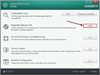
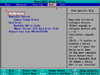
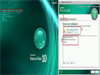
Comentarios y Críticas de Usuarios